Εκτελέστε μια αναγκαστική επανεκκίνηση για να ξεκινήσετε τα πράγματα
- Όταν το Surface Pro 3 εμφανίζει μια μαύρη οθόνη, καταργήστε την εγκατάσταση προγραμμάτων σε διένεξη που προστέθηκαν πρόσφατα.
- Το πρόβλημα φαίνεται να προκαλείται από ζητήματα γραφικών, σφάλματα προγράμματος οδήγησης ή εσφαλμένο σχέδιο παροχής ενέργειας.
- Συνεχίστε να διαβάζετε αυτόν τον οδηγό για να μάθετε τι λειτούργησε για άλλους!

Η μαύρη οθόνη Surface Pro 3 είναι ένα κοινό πρόβλημα και είναι διαδεδομένο στη σειρά Surface και ακόμη και στους υπολογιστές γενικότερα. Το σφάλμα προκύπτει για διάφορους λόγους, αλλά τις περισσότερες φορές οι χρήστες βλέπουν μια μαύρη οθόνη στο Surface 3 μετά τη σύνδεση.
Τα εικονίδια της επιφάνειας εργασίας δεν εμφανίζονται, αν και η Διαχείριση εργασιών και η Εξερεύνηση αρχείων είναι προσβάσιμες στις περισσότερες περιπτώσεις, ακόμη και για μικρό χρονικό διάστημα. Η μαύρη οθόνη θανάτου του Microsoft Surface απαιτεί κάποια προσπάθεια για την αντιμετώπιση προβλημάτων και δεν θα εξαφανιστεί από μόνη της!
Γιατί το Microsoft Surface Go 3 μου έχει κολλήσει σε μαύρη οθόνη με δρομέα;
Ένα πρόβλημα μαύρης οθόνης Surface Go 3 με δρομέα ή χωρίς δρομέα συνήθως προκαλείται λόγω προβλημάτων με την μπαταρία ή το σχέδιο παροχής ενέργειας. Εάν η μπαταρία έχει εκτεθεί σε ψυχρό κλίμα, δεν θα κρατήσει τη φόρτιση.
Εκτός από αυτό, θα συναντήσετε μια μαύρη οθόνη Surface Go 3 με λογότυπο εάν έχουν εγκατασταθεί παλιά, κατεστραμμένα ή μη συμβατά προγράμματα οδήγησης γραφικών. Τέλος, δεν μπορούμε να αγνοήσουμε την πιθανότητα αντικρουόμενων προγραμμάτων και ζητημάτων υλικού.
Πώς δοκιμάζουμε, εξετάζουμε και βαθμολογούμε;
Δουλέψαμε τους τελευταίους 6 μήνες για τη δημιουργία ενός νέου συστήματος αξιολόγησης σχετικά με τον τρόπο παραγωγής περιεχομένου. Χρησιμοποιώντας το, επαναλάβαμε στη συνέχεια τα περισσότερα από τα άρθρα μας για να παρέχουμε πραγματική πρακτική εξειδίκευση στους οδηγούς που φτιάξαμε.
Για περισσότερες λεπτομέρειες μπορείτε να διαβάσετε πώς δοκιμάζουμε, εξετάζουμε και βαθμολογούμε στο WindowsReport.
Πώς μπορώ να διορθώσω μια μαύρη οθόνη στο Surface Go 3 μου;
Πριν ξεκινήσουμε με τις ελαφρώς περίπλοκες λύσεις, δοκιμάστε πρώτα αυτές τις γρήγορες λύσεις:
- Κράτα το Εξουσία κουμπί στη συσκευή για 15-20 δευτερόλεπτα μέχρι να εμφανιστεί το λογότυπο των Windows, στη συνέχεια αφήστε το και αφήστε το Surface Go 3 να ξεκινήσει κανονικά. Αυτό βοηθά επίσης με την Surface Pro 4 μαύρη οθόνη θανάτου.
- Συνδέστε το πληκτρολόγιο και πατήστε Ctrl + Βάρδια + σι για να επαναφέρετε τα γραφικά. Επίσης, αποσυνδέστε τυχόν USB-C ή άλλα περιφερειακά.
- Σε περίπτωση που το Surface Go 3 σβήσει στη μέση της εργασίας, φορτίστε τη συσκευή για κάποιο χρονικό διάστημα. Ενώ τα Windows ενδέχεται να δείχνουν ότι η μπαταρία είναι επαρκώς φορτισμένη, κρατήστε το καλώδιο τροφοδοσίας συνδεδεμένο και μετά ενεργοποιήστε τη συσκευή.
- Ελέγξτε για τυχόν εκκρεμείς ενημερώσεις των Windows και εγκαταστήστε τις.
- Ζεστάνετε το Surface Go 3 χρησιμοποιώντας ένα ήπιο φυσητήρα ή πιστολάκι μαλλιών. Σας συνιστούμε να είστε προσεκτικοί με αυτό και να μην εκθέτετε τη συσκευή σε υπερβολική θερμότητα.
Εάν καμία δεν λειτουργεί, κατευθυνθείτε στις επιδιορθώσεις που αναφέρονται στη συνέχεια.
1. Απεγκαταστήστε προγράμματα που βρίσκονται σε διένεξη
- Τύπος Windows + Εγώ για να ανοίξω Ρυθμίσεις, παω σε Εφαρμογές από το παράθυρο πλοήγησης και κάντε κλικ Εγκατεστημένες εφαρμογές στα δεξιά.
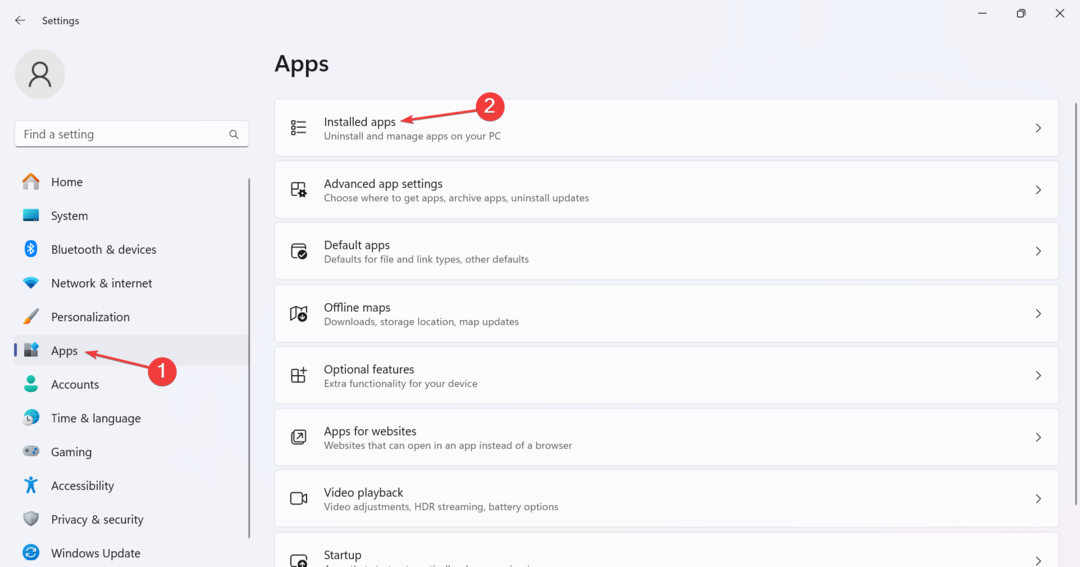
- Κάντε κλικ στην έλλειψη δίπλα σε οποιαδήποτε εφαρμογή που εγκαταστήσατε πρόσφατα και επιλέξτε Απεγκατάσταση από το μενού πτήσης.
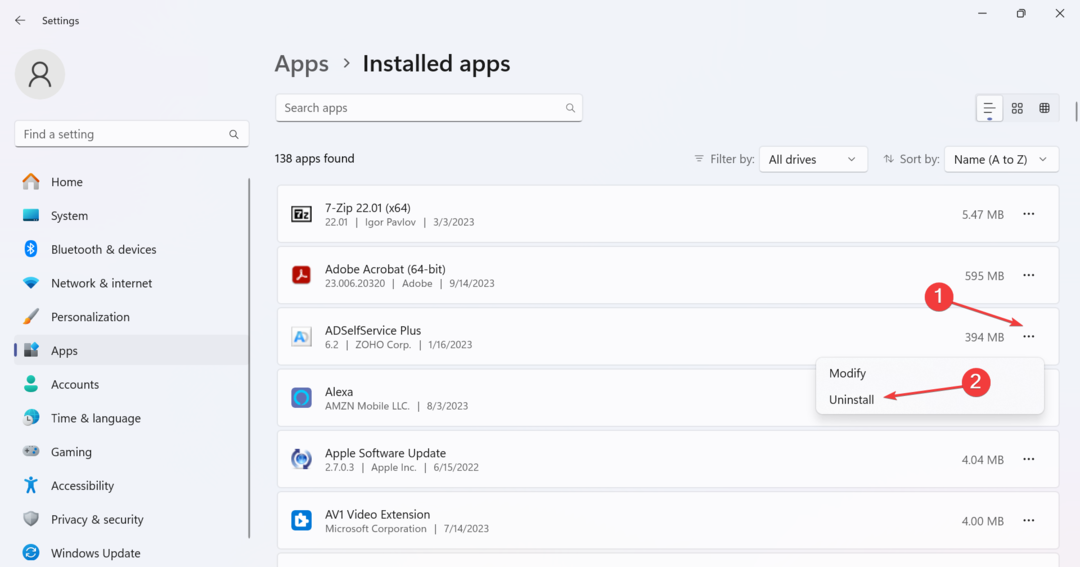
- Πάλι, κάντε κλικ Απεγκατάσταση στην προτροπή επιβεβαίωσης.
Όταν αντιμετωπίζετε ένα Surface Go 3 μαύρη οθόνη με δρομέα, συχνά ευθύνεται μια εγκατεστημένη προβληματική εφαρμογή. Ακολουθούν μερικά που αναφέρθηκαν ότι προκαλούν το πρόβλημα:
- Explorer Patcher
- WSE Vosteran
- Αναζήτηση Προστασίας
2. Ενημερώστε το πρόγραμμα οδήγησης γραφικών
- Τύπος Windows + R για να ανοίξω Τρέξιμο, τύπος devmgmt.msc στο πεδίο κειμένου και πατήστε Εισαγω.
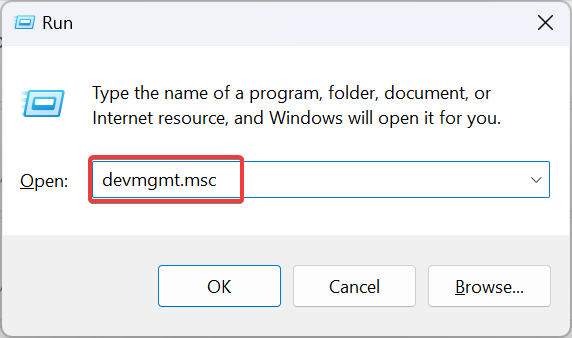
- Αναπτύξτε το Προσαρμογείς οθόνης καταχώρηση, κάντε δεξί κλικ στον προσαρμογέα σε χρήση και επιλέξτε Ενημέρωση προγράμματος οδήγησης.
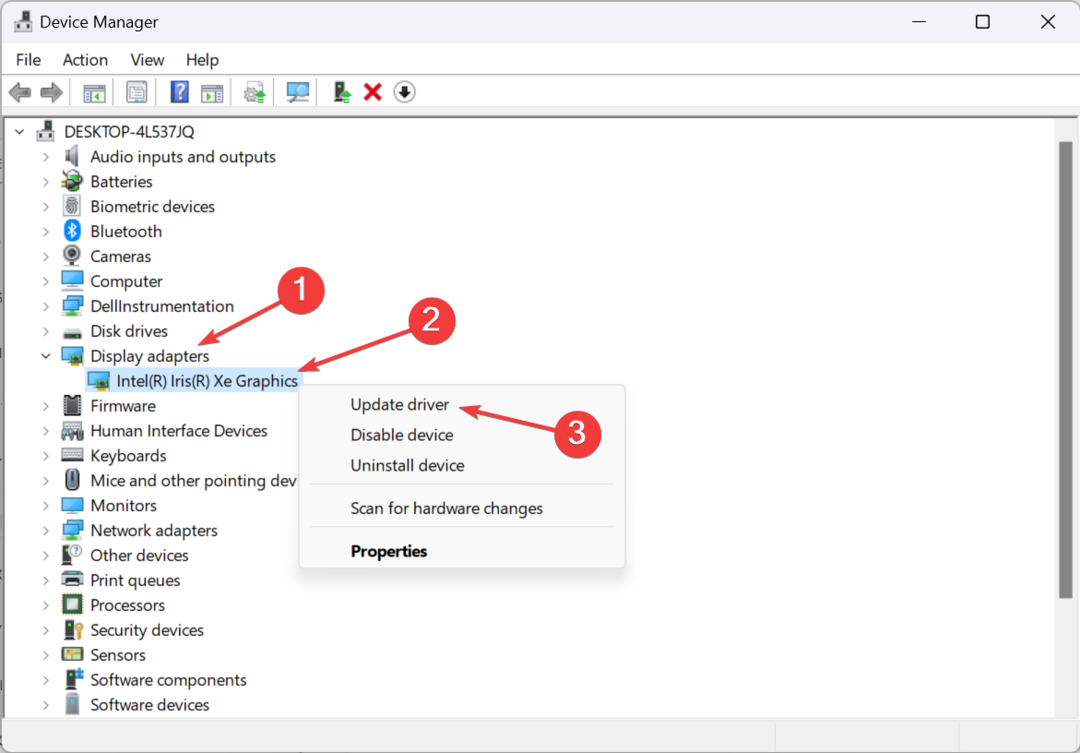
- Τώρα, κάντε κλικ στο Αναζητήστε αυτόματα προγράμματα οδήγησης και περιμένετε να εγκαταστήσουν τα Windows την καλύτερη διαθέσιμη έκδοση που είναι αποθηκευμένη τοπικά.
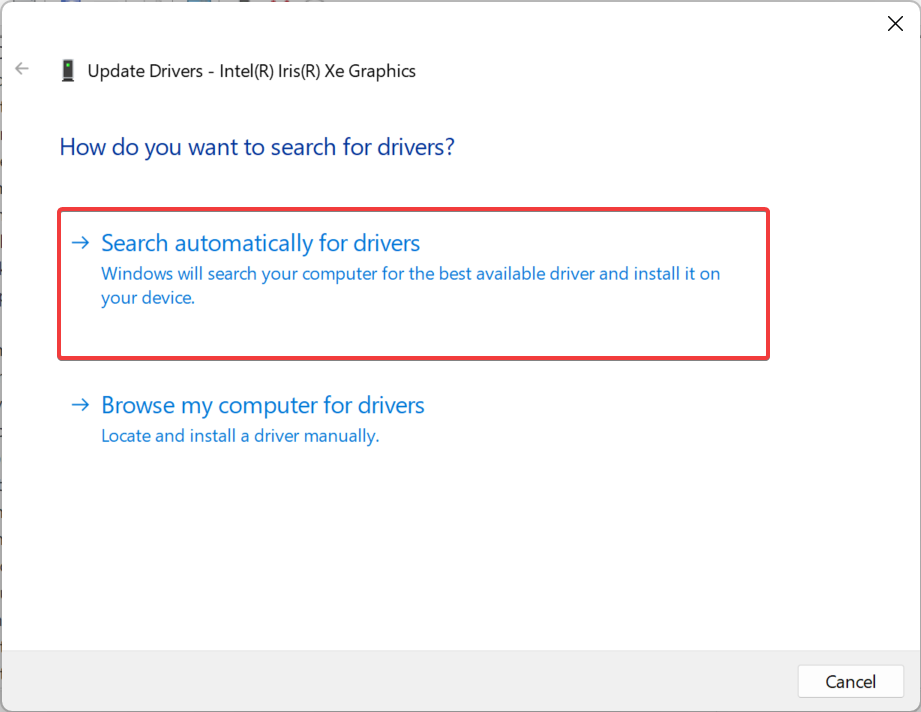
- Επανεκκινήστε τη συσκευή σε κανονική λειτουργία και ελέγξτε εάν η μαύρη οθόνη Surface Go 3 εξαφανίζεται.
Όταν βρίσκετε την οθόνη του Microsoft Surface μαύρη, αλλά το πληκτρολόγιο ανάβει, μπορεί να φταίνε τα γραφικά. Ενημερώστε το πρόγραμμα οδήγησης γραφικών, και τα πράγματα πρέπει να είναι σε λειτουργία!
Εάν αυτό δεν λειτουργεί, κατευθυνθείτε στον ιστότοπο του κατασκευαστή, κατεβάστε την πιο πρόσφατη έκδοση και εγκαταστήστε το πρόγραμμα οδήγησης με μη αυτόματο τρόπο. Ή μπορείτε να ελέγξετε επίσημος ιστότοπος της Intel για τον οδηγό.
- Κατεβάστε και εγκαταστήστε την εφαρμογή Outbyte Driver Updater.
- Εκκινήστε το λογισμικό και περιμένετε μέχρι η εφαρμογή να εντοπίσει όλα τα μη συμβατά προγράμματα οδήγησης.
- Τώρα, θα σας δείξει μια λίστα με όλα τα ελαττωματικά προγράμματα οδήγησης για να επιλέξετε αυτά που θέλετε Εκσυγχρονίζω ή Αγνοώ.

- Κάντε κλικ στο Ενημέρωση & Εφαρμογή επιλεγμένα για λήψη και εγκατάσταση των πιο πρόσφατων εκδόσεων.
- Κάντε επανεκκίνηση του υπολογιστή σας για να βεβαιωθείτε ότι οι αλλαγές που εφαρμόζονται.

OutByte
Διατηρήστε τη GPU σας σε άψογη κατάσταση χωρίς να ανησυχείτε για πιθανά προβλήματα με τα προγράμματα οδήγησης.3. Ρυθμίστε τη συσκευή σε κατάσταση αναστολής λειτουργίας αντί για αδρανοποίηση
- Τύπος Windows + μικρό να ανοίξει το Αναζήτηση μενού, τύπος Πίνακας Ελέγχου στο πεδίο κειμένου και κάντε κλικ στο σχετικό αποτέλεσμα.
- Επιλέγω ΣΥΣΤΗΜΑ ΚΑΙ ΑΣΦΑΛΕΙΑ.
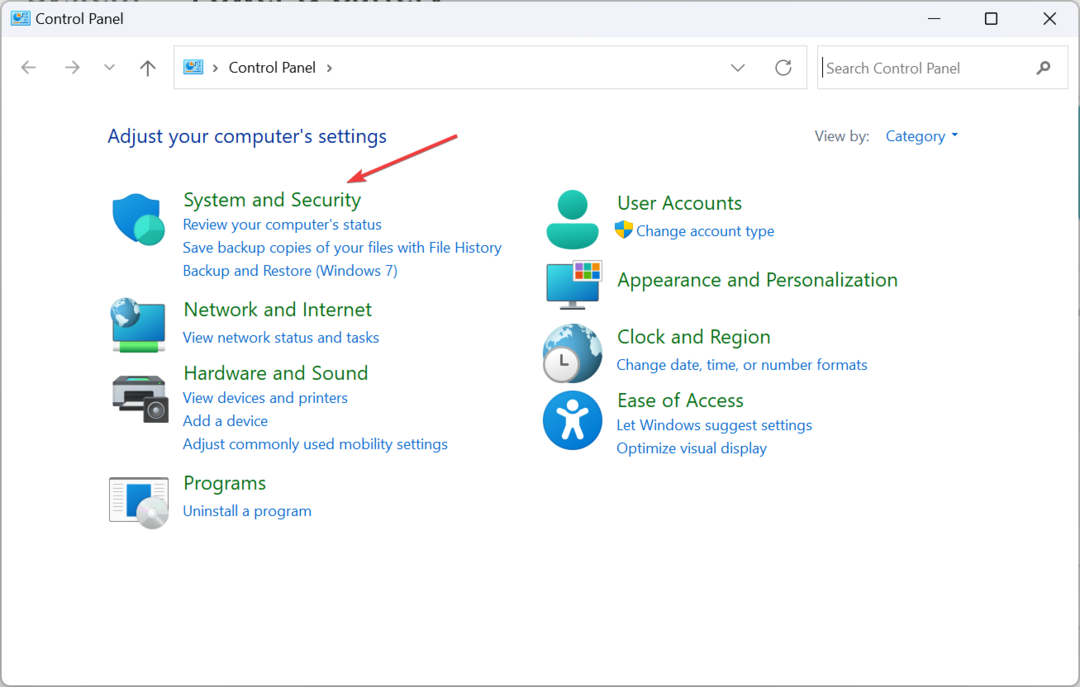
- Τώρα, κάντε κλικ στο Επιλογές ενέργειας.
- Κάντε κλικ Επιλέξτε τι κάνει το κλείσιμο του καπακιού από το παράθυρο πλοήγησης.
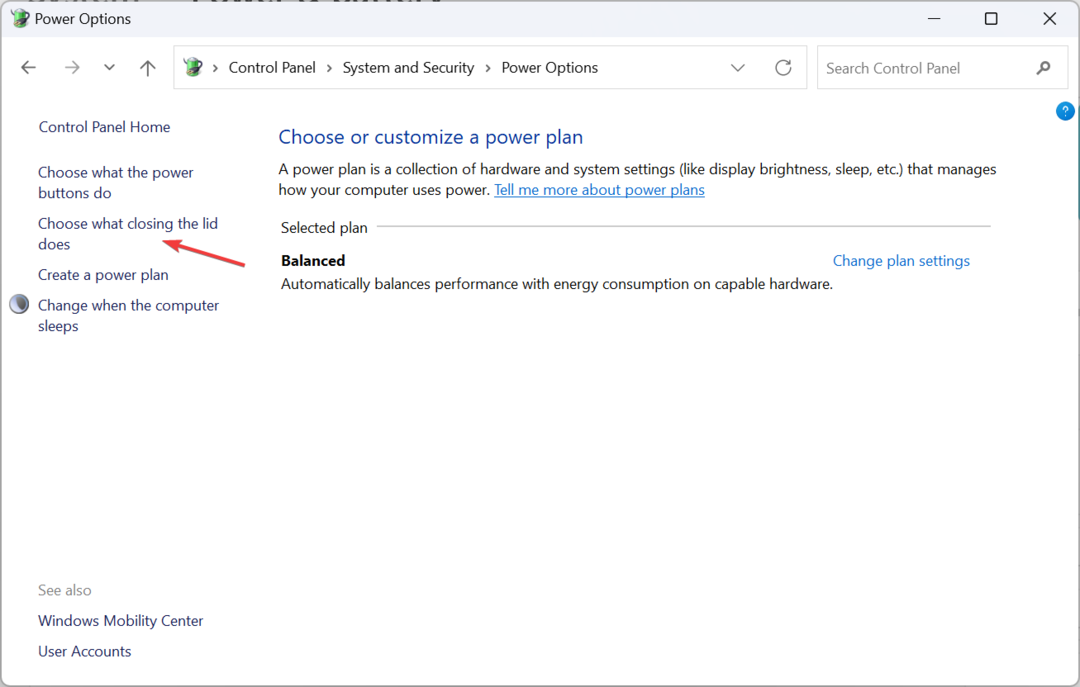
- Επιλέγω Υπνος λειτουργία σε όλα τα αναπτυσσόμενα μενού εάν Διαχειμάζω είναι η τρέχουσα διαμόρφωση και, στη συνέχεια, κάντε κλικ στο Αποθήκευσε τις αλλαγές.
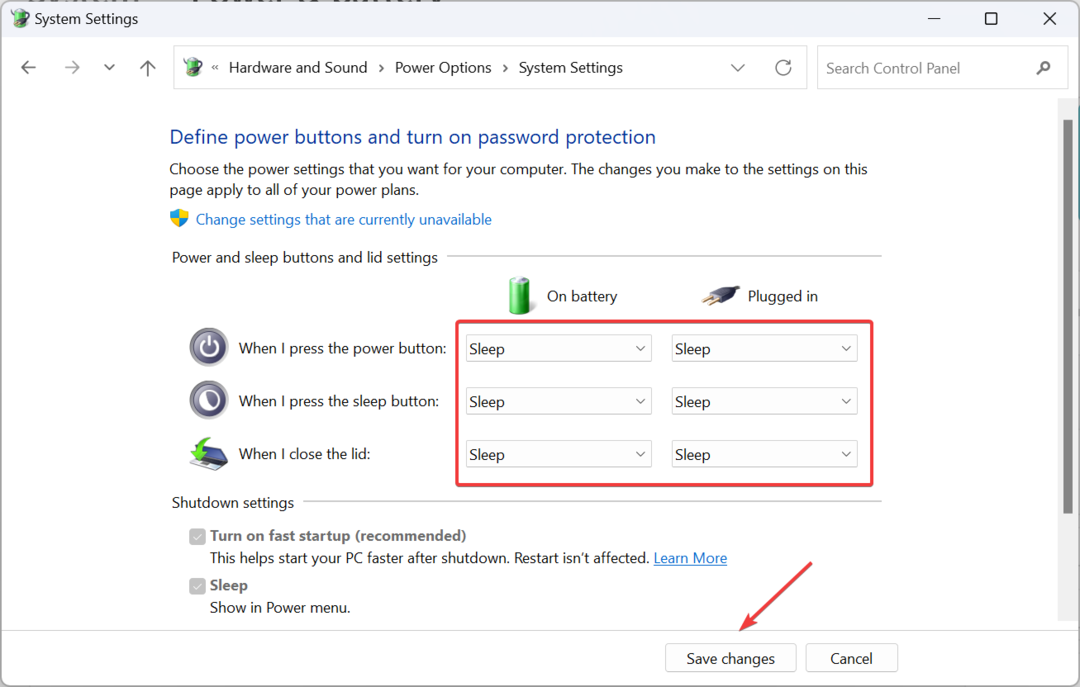
4. Επαναφέρετε το σχέδιο παροχής ενέργειας
- Τύπος Windows + R για να ανοίξω Τρέξιμο, τύπος έλεγχος στο πεδίο κειμένου και κάντε κλικ Εντάξει.
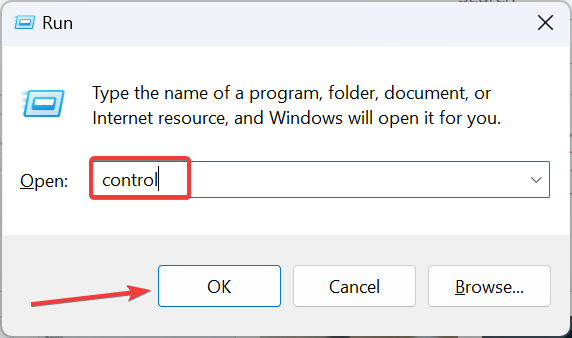
- Τώρα, κάντε κλικ στο ΣΥΣΤΗΜΑ ΚΑΙ ΑΣΦΑΛΕΙΑ.
- Επιλέγω Επιλογές ενέργειας.
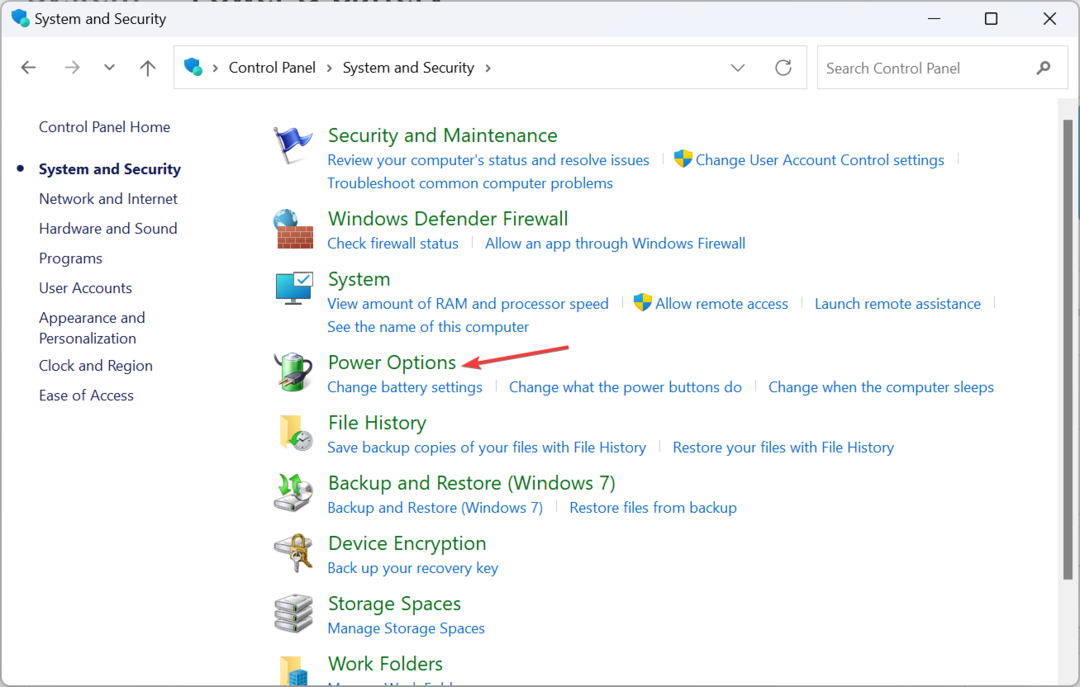
- Κάντε κλικ στο Αλλαγή ρυθμίσεων σχεδίου δίπλα στο επιλεγμένο σχέδιο ενέργειας.
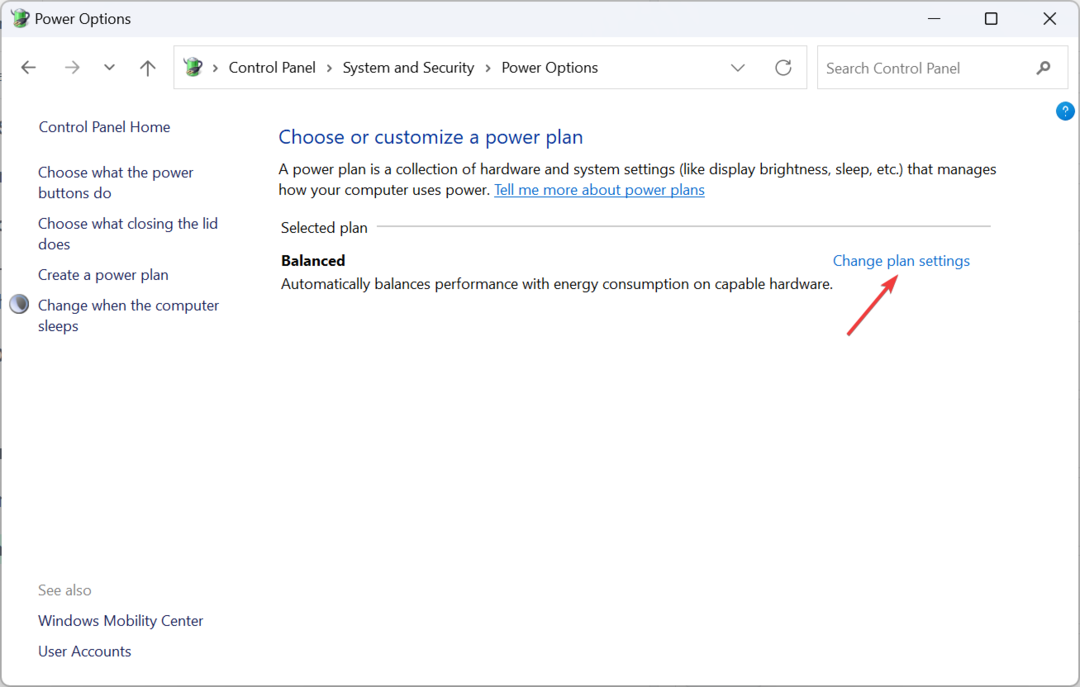
- Στη συνέχεια, κάντε κλικ Επαναφέρετε τις προεπιλεγμένες ρυθμίσεις για αυτό το σχέδιο.

- Κάντε κλικ Ναί στην προτροπή επιβεβαίωσης που εμφανίζεται.
- Διόρθωση: Ο σκληρός δίσκος ATA/SATA δεν εντοπίστηκε στο BIOS
- Το Surface Laptop Go 3 προσφέρει 1 μήνα Xbox Game Pass Ultimate
- Οι πλήρεις προδιαγραφές του Surface Studio 2 αποκαλύφθηκαν και είναι θηρίο
5. Επαναφέρετε τη συσκευή
Αν το Το Surface Go δεν θα ενεργοποιηθεί ή δείχνει μια μαύρη οθόνη και τίποτα άλλο δεν λειτουργεί, η τελευταία επιλογή είναι να επαναφέρετε τη συσκευή Windows.

Αυτό θα σβήσει όλα τα δεδομένα, επομένως συνιστάται να δημιουργήσετε αντίγραφα ασφαλείας χρησιμοποιώντας μια εξωτερική συσκευή αποθήκευσης ή α αξιόπιστη λύση δημιουργίας αντιγράφων ασφαλείας δεδομένων.
Όταν αντιμετωπίζετε ζητήματα θανάτου με τη μαύρη οθόνη Surface Go 3, συχνά φταίνε το τροφοδοτικό, οι ρυθμίσεις, τα προγράμματα οδήγησης ή τα ελαττωματικά στοιχεία υλικού. Για προβλήματα με την παροχή ρεύματος, μπορεί να αντιμετωπίσετε προβλήματα φόρτισης στη συσκευή Surface. Αλλά όλα διορθώνονται!
Τέλος, μπορείτε να επικοινωνήσετε με ένα τοπικό κέντρο σέρβις ή Υποστήριξη της Microsoft για περισσότερη βοήθεια.
Για τυχόν απορίες ή για να μοιραστείτε αυτό που λειτούργησε για εσάς, αφήστε ένα σχόλιο παρακάτω.


